
Windows 10 มีคุณสมบัติพิเศษมากมายที่ Windows เวอร์ชันอื่นไม่มี ในบรรดาฟังก์ชันพิเศษเหล่านี้ คือการจัดทำดัชนีระบบ. ฟังก์ชันนี้จะจัดเก็บข้อมูลทั้งหมดที่เรามีในระบบปฏิบัติการของเราเพื่อโหลดลงในหน่วยความจำแคชในลักษณะที่เมื่อเราทำการค้นหาข้อมูลจะเร็วขึ้นและมีประสิทธิภาพมากขึ้นเนื่องจากการจัดทำดัชนีก่อนหน้านี้
ฟังก์ชั่นนี้น่าสนใจมากเพราะในบางพื้นที่มีให้ ความเร็วในการตอบสนองที่จำเป็นและมีประสิทธิภาพ. แต่ก็เป็นความจริงที่ว่าฟังก์ชันนี้ต้องใช้ทรัพยากรจำนวนมากจากคอมพิวเตอร์เพื่อให้ทุกอย่างทำงานได้อย่างถูกต้อง นั่นคือเหตุผลที่เราจะนับ วิธีเปิดหรือปิดคุณสมบัตินี้ใน Windows 10. เนื่องจากจะมีบางคนที่ต้องปิดการใช้งานและคนอื่น ๆ ที่จำเป็นต้องมี แต่จะปิดการใช้งานแทน ในการแก้ไขสิ่งนี้ใน Indexing เราต้องไปที่ "Execute" พบตัวเลือกนี้โดยคลิกขวาที่ Start Menu เมื่อเรามีกล่องโต้ตอบ Run เราจะเขียนสิ่งต่อไปนี้: services.msc. แล้วเราก็กดตกลง
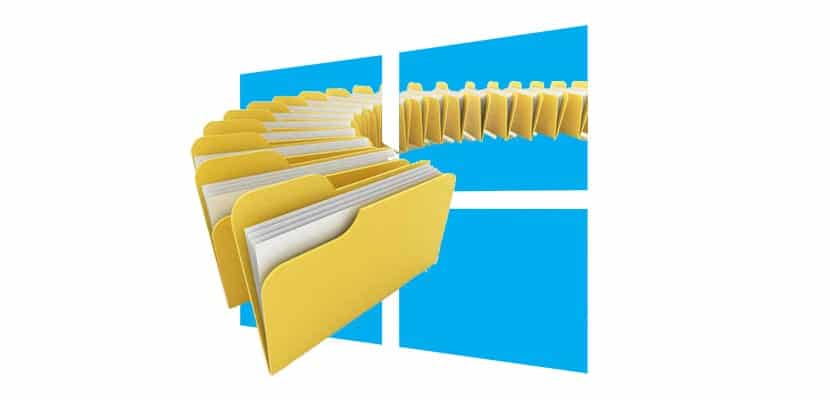
การดำเนินการนี้จะเปิดหน้าต่างใหม่ที่ตรงกับบริการที่ Windows 10 มีทั้งที่เปิดใช้งานและที่ไม่ได้เปิดใช้งาน ในรายการนี้เราต้องค้นหา«Windows Search»บริการที่เปิดใช้งานหรือไม่สร้างดัชนีใน Windows 10 เมื่อคลิกที่มันด้วยการคลิกขวาเราสามารถทำให้เมนูรองปรากฏขึ้นโดยที่ เราสามารถหยุดบริการเปิดใช้งานหรือหยุดบริการชั่วคราวได้. เมื่อเสร็จแล้วเราจะออกและบันทึกการเปลี่ยนแปลงจากนั้นรีสตาร์ทคอมพิวเตอร์เนื่องจากหากไม่มีการรีสตาร์ทนี้การเปลี่ยนแปลงจะไม่ถูกนำไปใช้
โดยทั่วไปการจัดทำดัชนีเป็นภาระมากกว่าฟังก์ชันที่มีประโยชน์อย่างน้อยก็เมื่อพูดถึงคอมพิวเตอร์ที่บ้าน โดยปกติฉันจะปิดใช้งานและขอแนะนำให้ปิดการใช้งาน จำนวนไฟล์ที่จัดการ คอมพิวเตอร์ที่บ้านมีขนาดเล็กมากและไม่ได้ปรับค่าใช้จ่ายในการจัดทำดัชนีทรัพยากร. ตอนนี้ถ้าเป็นเครื่องจักรที่มีประสิทธิภาพหรือเราใช้งานทางธุรกิจควรเปิดใช้งานฟังก์ชั่นนี้เนื่องจากไม่เหมือนกันที่จะทำให้ลูกค้ารอ 5 นาทีมากกว่า 20 นาที ไม่ว่าในกรณีใดการตัดสินใจเป็นของคุณ